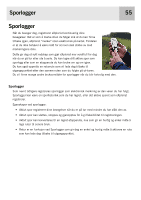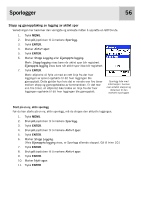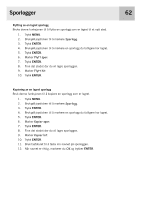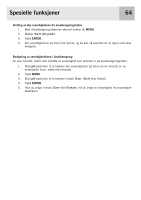Magellan eXplorist 400 Manual - Norwegian - Page 67
Visning av sporloggen på kartet, Arbeid med lagrede sporlogger
 |
UPC - 763357111613
View all Magellan eXplorist 400 manuals
Add to My Manuals
Save this manual to your list of manuals |
Page 67 highlights
Sporlogger 60 Visning av sporloggen på kartet Valg av Se på kart viser valgt sporlogg og plotter den på kartskjermen. Det gjør at du kan se sporloggen grafisk på skjermen. Merk: Se på kart er tilgjengelig for både aktive sporlogger, og sporlogger som du har lagret. 1. Trykk MENU. 2. Bruk pil-joysticken til å markere Sporlogg. 3. Trykk ENTER. 4. Bruk pil-joysticken til å markere Aktivt spor eller en annen sporlogg du tidligere har lagret. 5. Trykk ENTER. 6. Marker Se på kart. 7. Trykk ENTER. Kart-skjermen vises i markørmodus, med valgt sporlogg vist på skjermen. Zoom inn og Zoom ut-knappene kan brukes til å endre målestokken på kartet og markøren kan flyttes med pil-joysticken. Når du er ferdig med å betrakte sporet, trykker du ESC for å vende tilbake til Spor Log-skjermen. Arbeid med lagrede sporlogger Det er tidligere nevnt at du kan konvertere sporlogger til ruter og se lagrede sporlogger på kartet. Det er tre spesielle funksjoner knyttet til lagrede sporlogger: følg, vend og slett spor. Følg lagret sporlogg Dette setter deg i stand til å bruke en lagret sporlogg som en etapperute. Når denne funksjonen er aktivert vil eXplorist lede deg langs det lagrede sporet. 1. Trykk MENU. 2. Bruk pil-joysticken til å markere Sporlogg. 3. Trykk ENTER. 4. Bruk pil-joysticken til å markere en sporlogg du tidligere har lagret. 5. Trykk ENTER. 6. Marker Følg spor. 7. Trykk ENTER. 8. [Alarm: Sporlogging vil bli slått av.] Trykk ENTER. Siste viste navigasjonsskjerm vises med valgt sporlogg brukt som en aktiv rute.